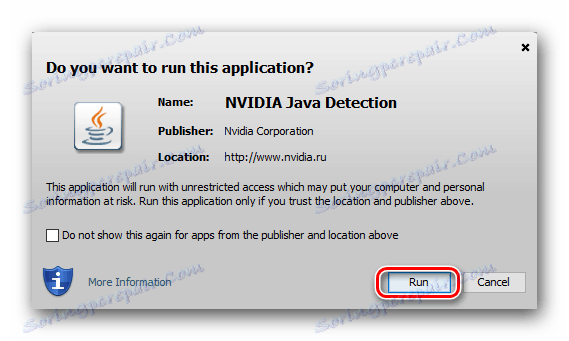Pronađite i instalirajte upravljačke programe za NVIDIA GeForce GT 430
NVIDIA GeForce GT 430 je prilično stara, ali još uvijek aktualna grafička kartica. Zbog svoje rijetkosti, mnogi se korisnici pitaju gdje treba pronaći i kako instalirati potrebni softver za stabilan rad. O tome ćemo reći u našem današnjem članku.
sadržaj
Preuzmite i instalirajte upravljački program za GeForce GT 430
Postoji nekoliko metoda instaliranja softvera koji osigurava ispravno funkcioniranje NVIDIA grafičke kartice i njegove maksimalne performanse. O svakoj od njih, počevši od one koju nudi proizvođač i završava se dostupnim u samom operativnom sustavu, raspravljat će se u nastavku.
Prva metoda: NVIDIA službena web stranica
Prije svega, obratimo se službenoj NVIDIA web stranici, gdje možete pronaći upravljačke programe za bilo koju grafičku karticu koju podržava proizvođač u samo nekoliko klikova.
Korak 1: Preuzmite upravljački program
Slijedite donju vezu:
Službena web stranica tvrtke NVIDIA
- Jednom na stranici za odabir parametara pretraživanja popunite sva polja u skladu s karakteristikama video adaptera (morat ćete odrediti vrstu, seriju i obitelj) operacijskog sustava instaliranog na vašem računalu i njezinu dubinu bita. Osim toga, možete odabrati željeni jezik instalacijskog programa. Kao rezultat toga, trebali biste imati točno ono što je prikazano na donjoj slici:
- U suprotnom provjerite podatke koje ste unijeli, a zatim kliknite gumb "Pretraživanje" u nastavku.
- Stranica servisa bit će ažurirana. Idite na karticu Podržani proizvodi i pronađite svoju kartu na popisu kompatibilnih uređaja - GeForce GT 430.
- Naposljetku, pobrinite se da su ranije unesene informacije točne i da je pretraživanje učinkovito, kliknite gumb "Preuzmi sada" .
- Posljednje što trebate učiniti je pročitati uvjete ugovora o licenci (izborno) i kliknite gumb Prihvati i preuzimanje u nastavku.
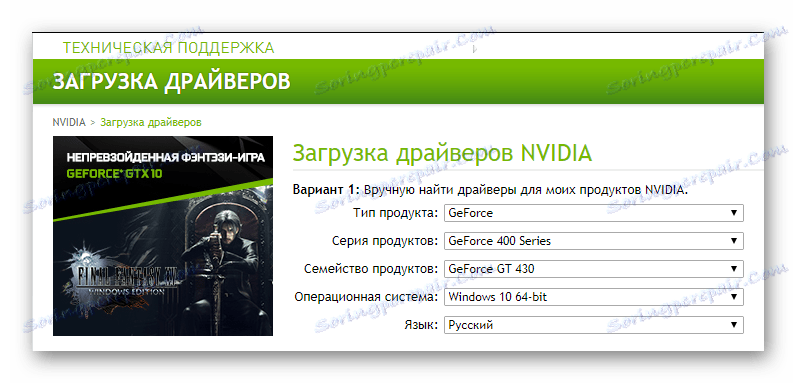
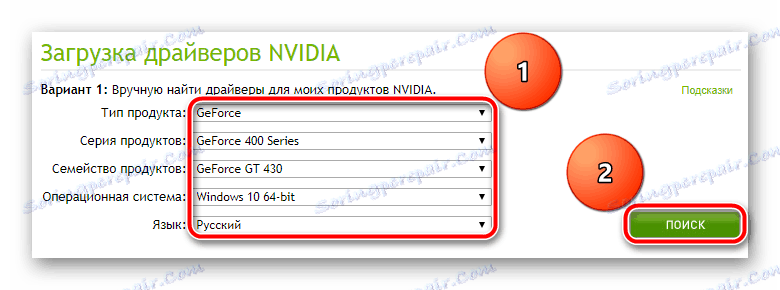
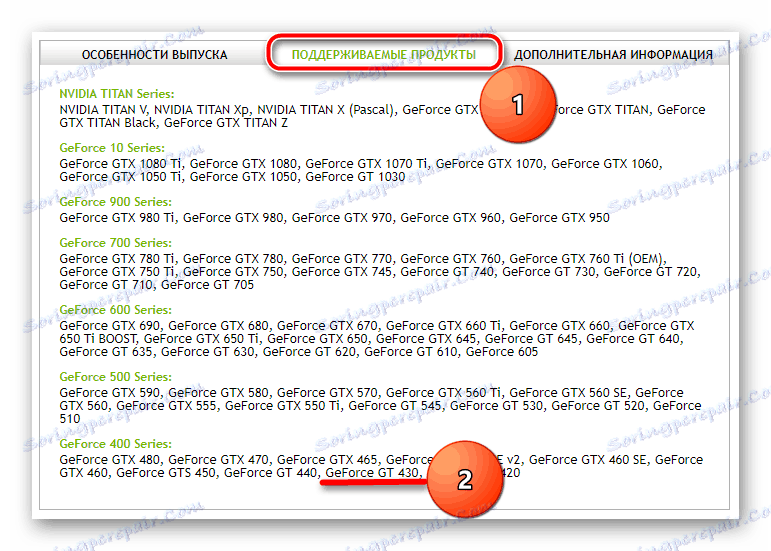
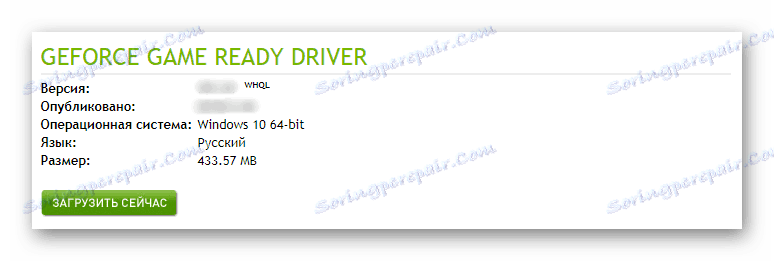

Počinje preuzimanje izvršne datoteke na računalo. Nakon preuzimanja, možete nastaviti s instalacijom softvera.
Korak 2: Instaliranje upravljačkog programa
Iz područja preuzimanja vašeg preglednika ili iz mape u koju ste preuzeli instalacijsku datoteku, pokrenite je dvostrukim klikom na lijevu tipku miša.
- Nakon kratkog postupka inicijalizacije pojavit će se prozor NVIDIA Installer. Sadrži put do direktorija u koji će komponente programa biti raspakirane. Ako želite, možete ga promijeniti, ali preporučujemo da zadržite zadanu vrijednost. Kliknite "U redu" za nastavak.
- Vozač će započeti s raspakiranjem, što možete vidjeti u malom prozoru s postotkom popunjavanja.
- Sljedeća faza - "Provjera kompatibilnosti sustava" , ovaj proces također traje neko vrijeme.
- Po završetku skeniranja operativnog sustava i grafičke kartice za kompatibilnost, pročitajte sadržaj licencnog ugovora i njegovih uvjeta. Nakon što to učinite kliknite "Prihvati, nastavi".
- Sada biste trebali odlučiti o parametrima za instalaciju upravljačkog programa i srodnog softvera. Express znači da će se potreban softver automatski instalirati. "Prilagođeno" vam omogućuje da samostalno odredite koje će komponente softvera biti instalirane u sustavu. Razmislite o drugoj opciji jer prvi korisnik ne zahtijeva intervenciju.
- Klikom na gumb "Dalje" možete odabrati programe koji će biti instalirani. Znak koji se nalazi nasuprot "Graphic Driver" mora ostati, suprotno "NVIDIA GeForce Experienceu" - vrlo poželjno jer je ovaj program neophodan za pronalaženje i instaliranje ažuriranja. S trećom stavkom na popisu, postupajte prema vlastitom nahođenju. U istom slučaju, ako planirate instalirati upravljačke programe i dodatni softver, kao što kažu, ispočetka, potvrdite okvir "Pokreni čistu instalaciju" u nastavku. Nakon što odlučite o izboru, kliknite "Dalje" da biste otišli na instalaciju.
- Započinje instalacija upravljačkog programa i softvera koji ste odabrali. Tijekom tog vremena, zaslon računala će se nekoliko puta isključiti i ponovno uključiti. Ovo je uobičajeno, ali preporučujemo da tijekom tog vremena ne obavljate nikakve zadatke za računalo.
- Nakon završetka prve faze instalacije trebat ćete ponovno pokrenuti. To će biti navedeno u odgovarajućoj obavijesti. Nemojte zaboraviti zatvoriti sve aktivne programe i spremati dokumente s kojima radite. Nakon što to učinite kliknite "Ponovno pokreni odmah" ili pričekajte automatsko ponovno pokretanje nakon 60 sekundi.
- Računalo će se ponovo pokrenuti i nakon pokretanja instalacija upravljačkog programa nastavit će se. Nakon dovršetka postupka, u prozoru Installation Wizard će se pojaviti mali izvještaj. Sada možete sigurno kliknuti gumb "Zatvori" .
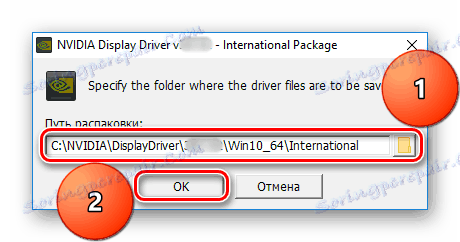
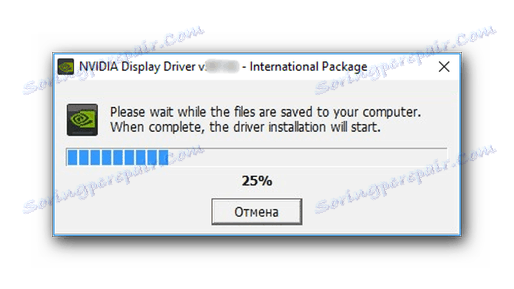
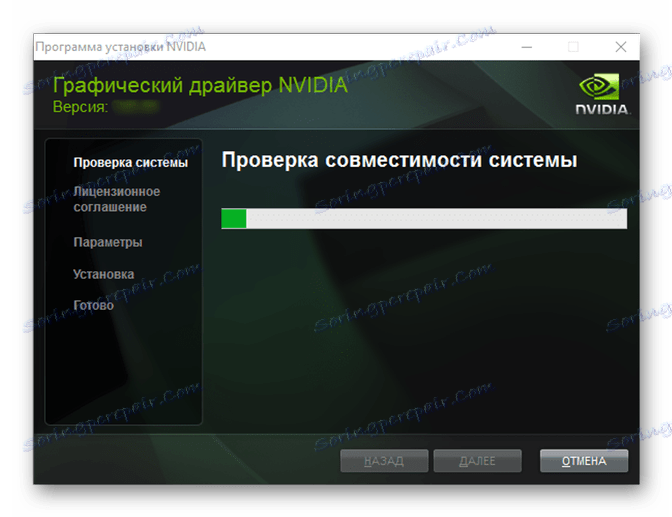
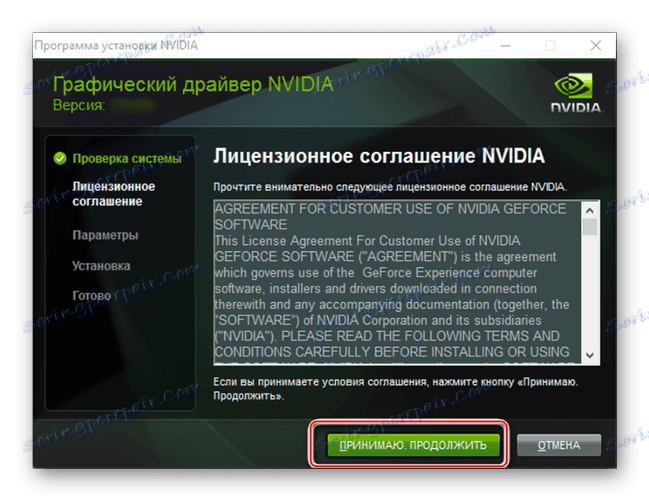
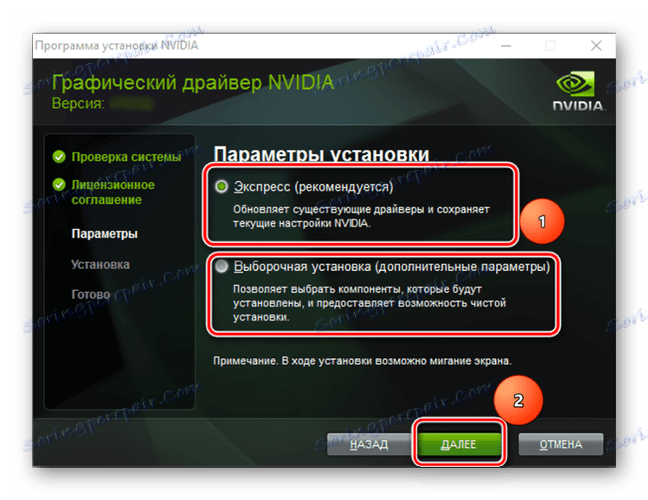
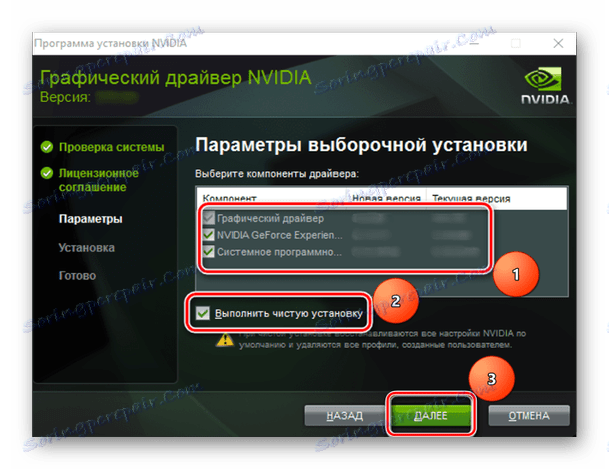
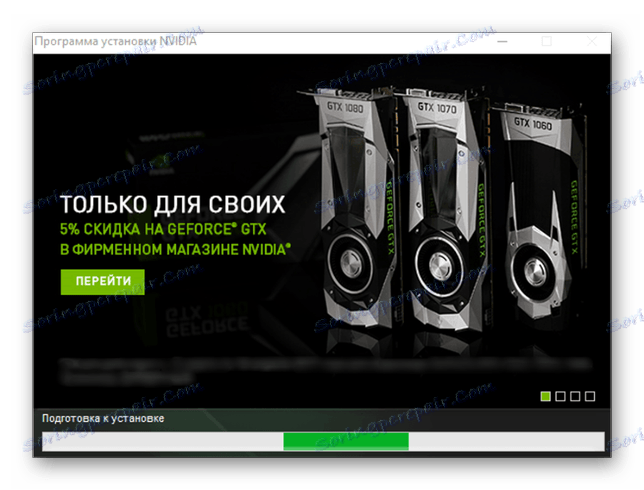
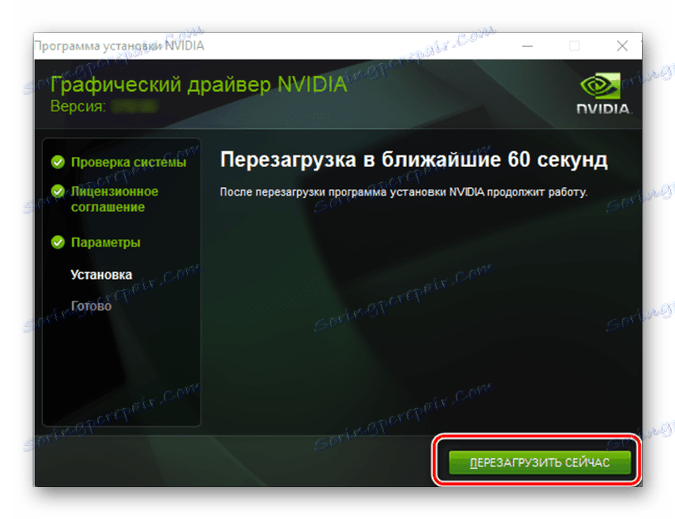
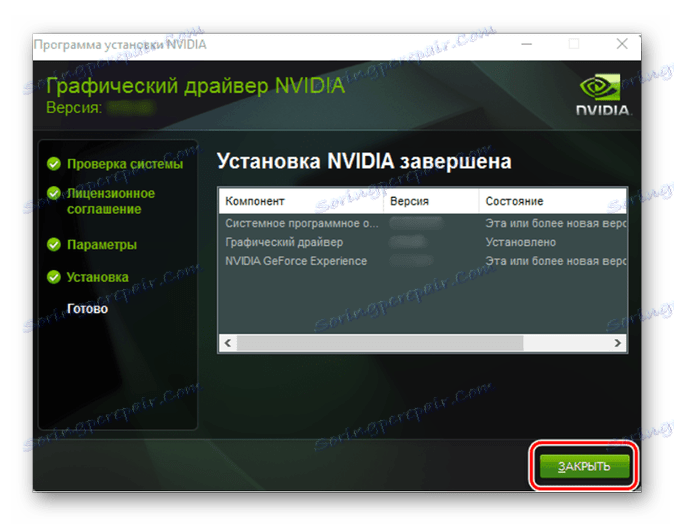
Čestitamo, NVIDIA GeForce GT 430 video upravljački program uspješno je instaliran. Ako naiđete na probleme prilikom izvođenja ove metode ili ste jednostavno pronašli da je prekomplicirana, preporučujemo vam da pročitate daljnje upute.
Vidi također: Rješavanje problema s instalacijom upravljačkog programa NVIDIA
Druga metoda: NVIDIA mrežna usluga
U prethodnom je postupku predloženo ručno odabir svih parametara grafičke kartice i operacijskog sustava. Ako to ne želite, bojite se da ste pogriješili prilikom ulaska ili jednostavno niste sigurni da znate koji je video adapter instaliran na vašem računalu, možete koristiti usluge on-line skenera koji se nudi na službenoj web stranici tvrtke za razvojne programere.
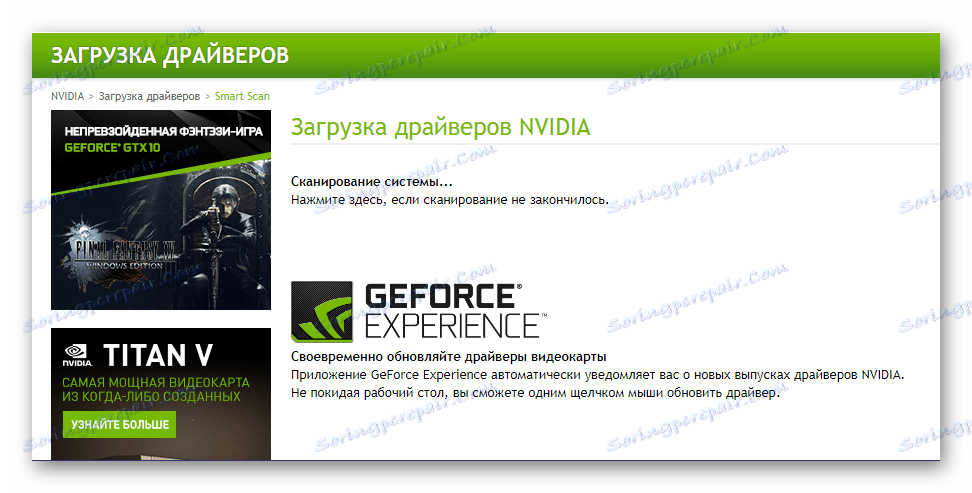
U ovom slučaju preporučujemo da odustanu od korištenja preglednika na temelju motora krom (uključujući Google krom ). Bilo koje drugo softversko rješenje, uključujući standardni Microsoft Windows Edge ili Internet Explorer, učinit će.
- Čim kliknete na gornju vezu, započinje automatska provjera sustava i video kartice. Daljnje aktivnosti mogu se razviti u jednom od dva scenarija:
- Ako na računalu imate instaliranu ažuriranu verziju Java U skočnom prozoru dajte dopuštenje za pokretanje klikom na gumb "Pokreni" .
- Ako Java komponente softvera nisu instalirane, pojavit će se poruka prikazana na slici zaslona u nastavku. U tom slučaju, morat ćete preuzeti i instalirati ovaj softver. O tome ćemo razgovarati malo kasnije, ali za sada razmotrimo sljedeće korake u slučaju uspješnog skeniranja operacijskog sustava.
![16]()
- Po završetku provjere, mrežna usluga NVIDIA automatski će odrediti seriju i model grafičke kartice. Osim toga, prepoznaje verziju i bitove operativnog sustava, čime se štedi od nepotrebnih radnji.
Ako želite, pročitajte informacije na stranici za preuzimanje, a zatim kliknite gumb Preuzmi .
- Prihvaćajući licencne odredbe, preuzmite instalacijsku datoteku na svoje računalo. Izvršite korake opisane u koraku 2 prethodne metode.
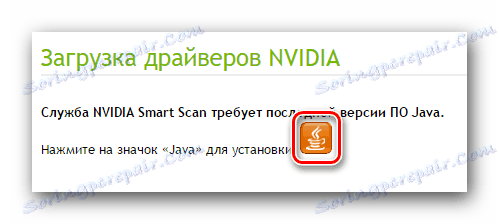
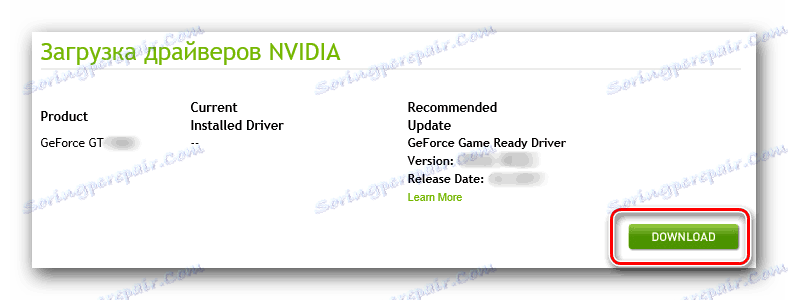
Prednost ove metode je da ne zahtijeva nikakve radnje korisnika osim banalnog povezivanja. Ostatak se provodi automatski. Jedini mogući problem je nepostojanje Java komponenti na računalu koje su potrebne za skeniranje OS-a. Reći ćemo vam kako instalirati ovaj softver.
- U prozoru s obavijesti o potrebi instaliranja Java, kliknite na mali logotip.
- Ova će vas akcija preusmjeriti na službenu stranicu web stranice, gdje ćete morati kliknuti gumb Preuzmi Java za besplatno .
- Ostaje samo potvrditi vaše namjere, za koje trebate samo kliknuti gumb "Slažem se i pokreni besplatan download". Možda će vam trebati dodatna potvrda preuzimanja.
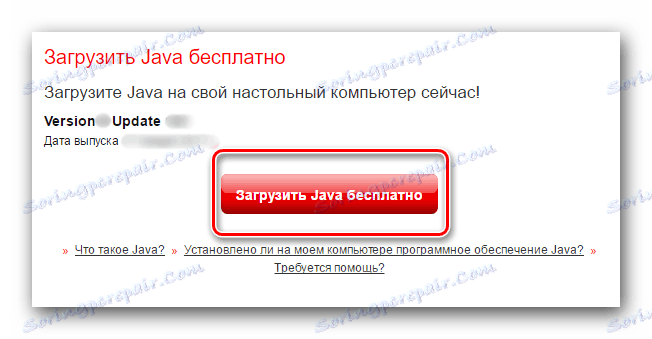
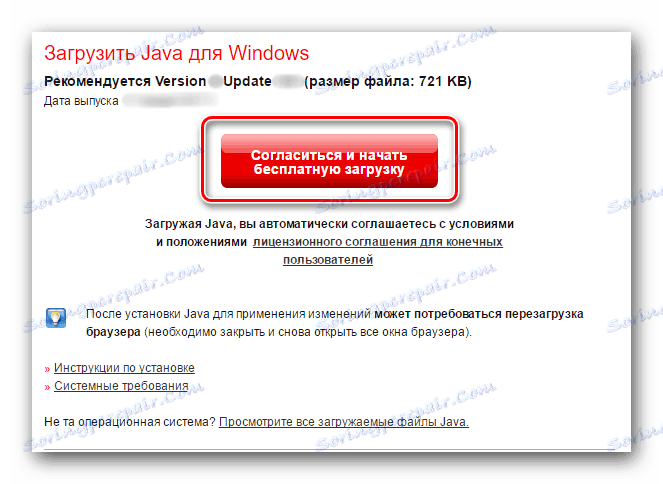
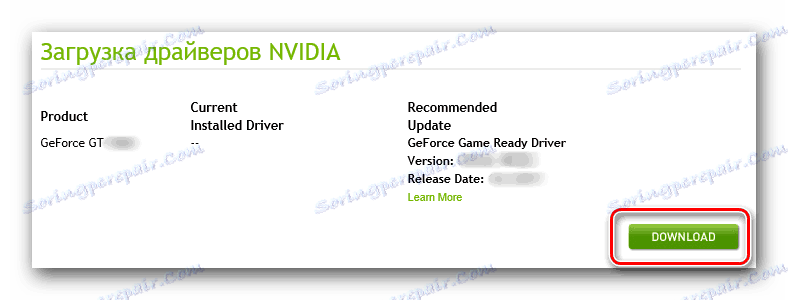
Nakon što je Java instalacijska datoteka preuzeta na računalo, dvokliknite je i instalirajte ga na isti način kao i bilo koji drugi program. Ponovite korake od 1 do 3 da biste skenirali sustav i instalirali upravljačke programe za GeForce GT 430.
3. metoda: korporativna prijava
Gore opisane metode omogućuju instalaciju u sustav ne samo upravljački program za dotičnu grafičku karticu već i vlasnički softver - NVIDIA GeForce iskustvo , Ovaj softver pruža mogućnost fleksibilnog konfiguriranja i promjena parametara adaptera, dodatno vam omogućuje da pratite relevantnost upravljačkih programa i izvršite njihovo automatsko ažuriranje kako nove verzije postanu dostupne. Na našoj web stranici nalazi se detaljan materijal o korištenju ovog programa, a nakon čitanja možete saznati kako ažurirati softver za GeForce GT 430.
Više detalja: Nadogradnja upravljačkih programa za video kartice u NVIDIA GeForce iskustvu
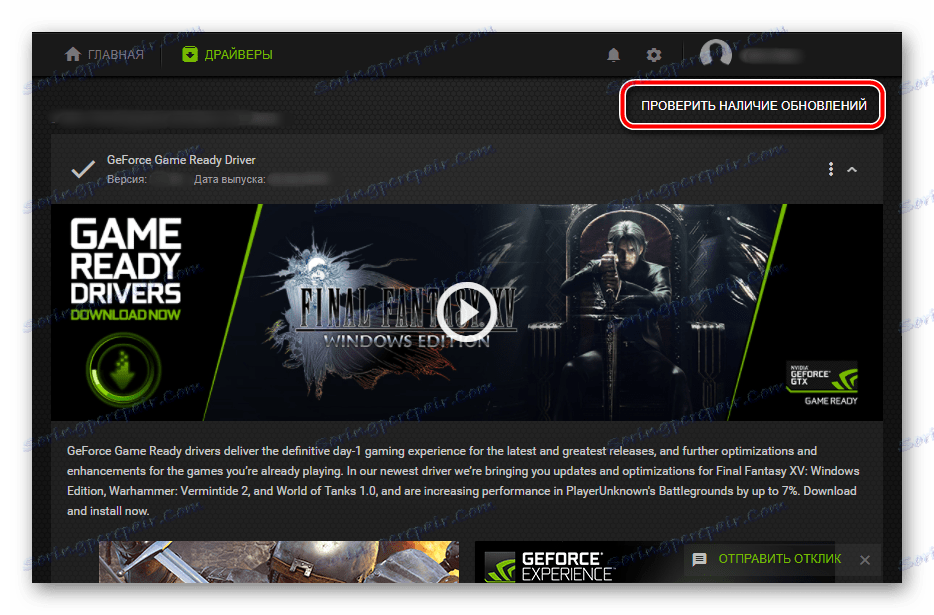
Metoda 4: Specijalizirani softver
Osim vlasničkih aplikacija koje proizvode proizvođači hardverskih komponenti računala, postoji dosta programa s mnogo širem funkcionalnošću. Ovaj softver vam omogućuje da provjerite relevantnost i dostupnost vozača svih komponenti željeza ugrađenih na računalo ili laptop, a zatim ih preuzmite i instalirati u sustav. Većina predstavnika ovog segmenta softvera radi u automatskom načinu rada, obdarena je brojnim korisnim funkcijama i ne zahtijeva posebne vještine korisnika. Možete pogledati njihov popis na našoj web stranici.
Više detalja: Specijalizirane aplikacije za pronalaženje i instaliranje upravljačkih programa
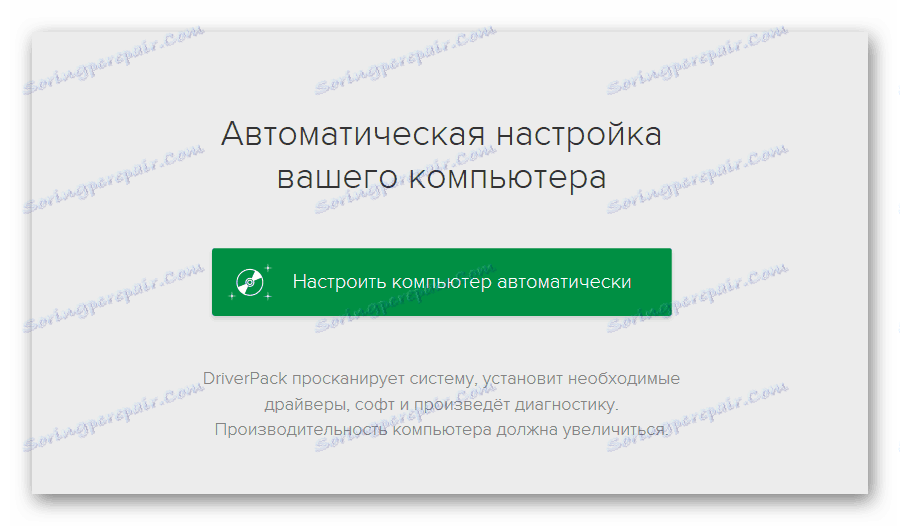
Među obiljem takvih programa, najpopularniji je Rješenje Driverpack , obdarena najširim i redovito ažuriranim bazama podataka softverskih komponenti. Vrlo malo lošiji od nje DriverMax , ali u slučaju NVIDIA GeForce GT 430 grafičkog adaptera, njegova funkcionalnost će biti dovoljna. Upute o upotrebi aplikacije navedene su u nastavku.
Više detalja: Ažuriranje i instaliranje upravljačkih programa pomoću DriverMax
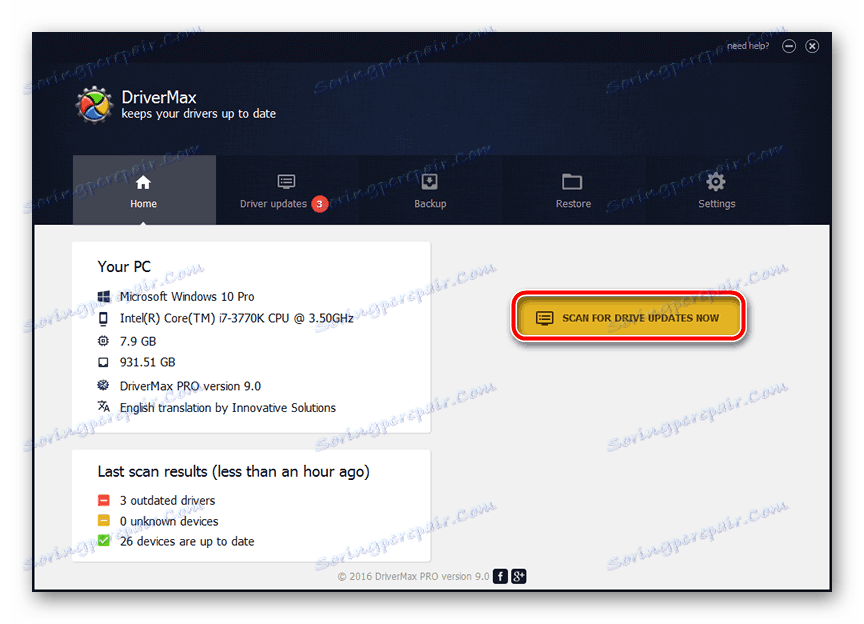
5. metoda: ID hardvera
Nisu svi korisnici svjesni da svaki uređaj instaliran na računalu ili prijenosnom računalu ima jedinstveni broj. Ovo je ID proizvođača za identifikaciju hardvera u operacijskom sustavu. Znajući vrijednost tog identifikatora, lako možete pronaći potrebni softver. Ovdje je ID grafičke kartice GeForce GT 430:
PCIVEN_10DE&DEV_0DE1&SUBSYS_14303842
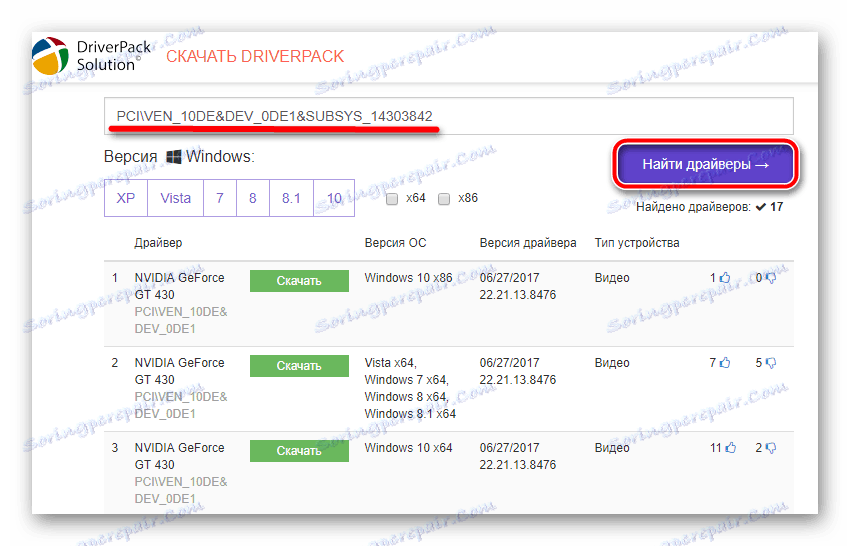
Samo kopirajte tu vrijednost i zalijepite ga u polje za pretraživanje na web mjestu, što pruža mogućnost traženja vozača po ID-u. Prethodno je ova tema detaljno pregledana na našoj web stranici pa preporučujemo da se upoznate s njom.
Više detalja: Potražite upravljačke programe prema ID-u hardvera
Savjet: ako određena web-lokacija ne može prepoznati uređaj prema gore navedenoj vrijednosti, jednostavno ga unesite u pretraživanju preglednika (na primjer, u Googleu). Jedan od prvih web resursa u pitanju bit će onaj gdje možete preuzeti najnovije upravljačke programe.
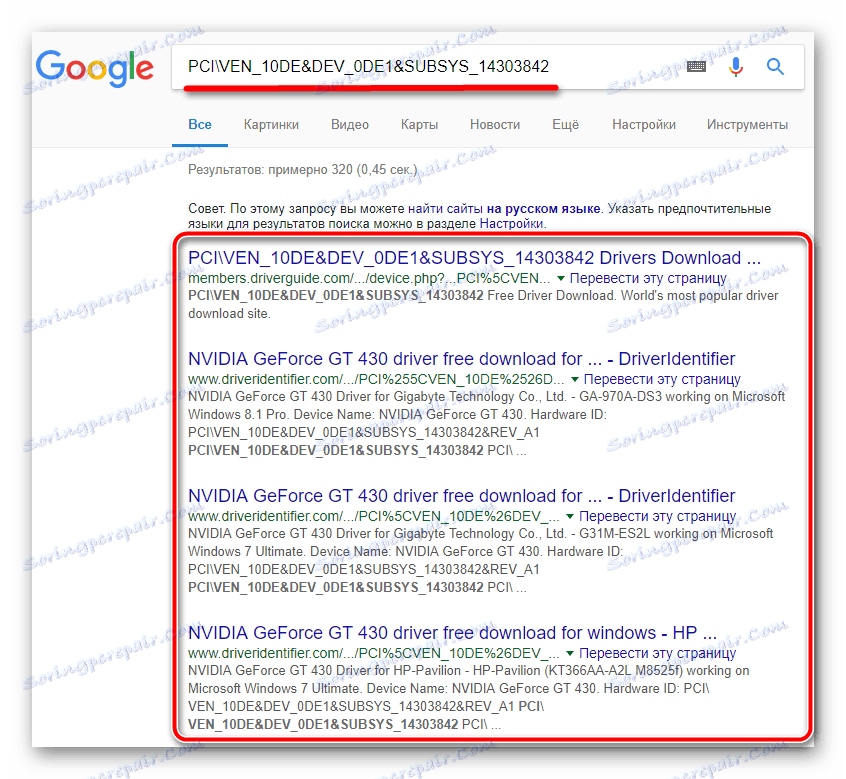
6. metoda: Windows "Upravitelj uređaja"
Posljednja opcija pretraživanja za softver koji je potreban za dotičnu video karticu, na koju bih htio razgovarati, uključuje isključivo sustavne alate. To znači da ne morate posjetiti web resurse, preuzeti i instalirati dodatne programe. U odjeljku Windows pod nazivom "Upravitelj uređaja" možete izvršiti automatsko ažuriranje ili instalirati upravljački program koji nedostaje.
Kako to učiniti već je opisano na našem web mjestu, veza na odgovarajući članak je u nastavku. Jedini upozorenje koje treba uzeti u obzir prilikom pristupanja ovoj metodi je da NVIDIA GeForce Experience softver možda ne bude instaliran u sustav.
Više detalja: Upotreba Upravitelja uređaja za ažuriranje i instalaciju upravljačkih programa
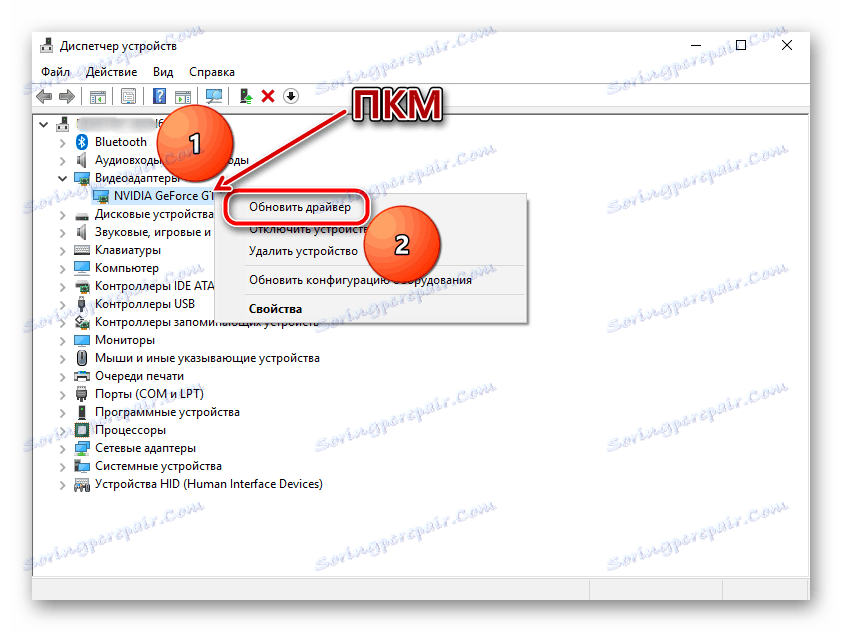
zaključak
To je sve. Kao što je jasno iz gore navedenog, postoji dosta mogućnosti za pronalaženje i instaliranje softverskih komponenti potrebnih za rad NVIDIA GeForce GT 430. Stoga će svaki korisnik moći odabrati najprikladnije i najprikladnije za njih.